Gestione dei template di processo di automazione
Utenti editor
Le funzionalità descritte in questa pagina richiedono la licenza Kentico Xperience Enterprise.
Il sistema consente agli utenti di salvare i processi di marketing automation esistenti come template. Questi template possono poi essere utilizzati come punto di partenza o guida per la creazione di nuovi processi.
Per impostazione predefinita, la marketing automation include diversi template di base che coprono scenari comuni e fungono da esempi.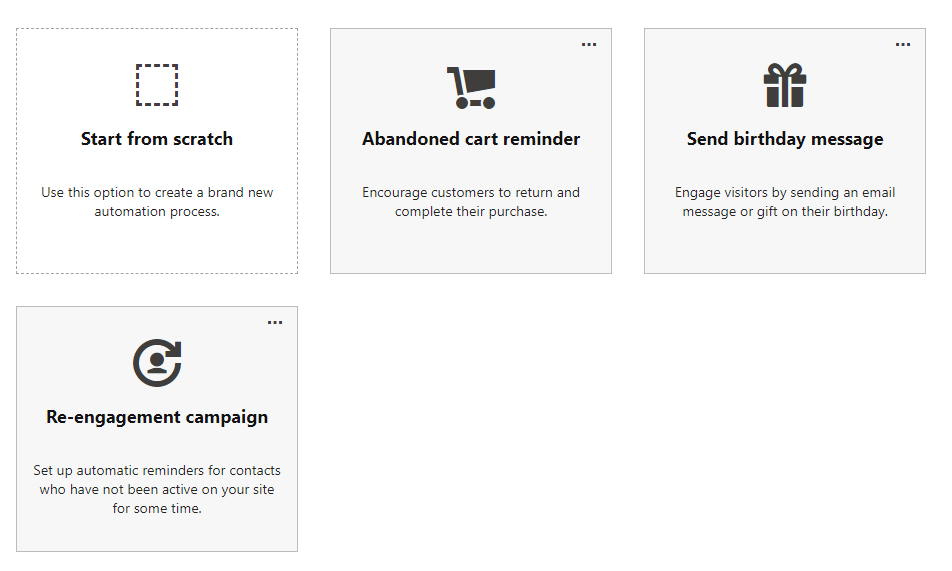
Per creare, modificare o eliminare template di processo di automazione, è necessario disporre dell’autorizzazione Manage automation templates all’interno delle autorizzazioni di marketing online.
Per creare un tuo modello a partire da un processo:
- Apri l’applicazione Marketing automation
- Modifica un processo esistente
- Nella scheda Process, apporta tutte le modifiche necessarie per impostare il processo come desideri salvarlo nel template
- Clicca sul pulsante di espansione (...) sopra la barra degli strumenti del designer e seleziona Save as template
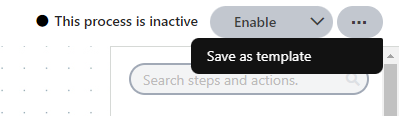
- Nella finestra di dialogo Save as template:
- Lascia il campo Save as impostato su: (new item…)
- Inserisci un Display name per il template
- (Facoltativo) Aggiungi una Description e seleziona un’icona per rappresentare il template. Queste informazioni verranno visualizzate nella “piastrella” del template durante la creazione di nuovi processi
- Clicca su Submit
Lo stato attuale del processo verrà salvato come template e potrà essere selezionato come base quando si crea un nuovo processo.
Modifica dei template esistenti
Per modificare le proprietà base di un template di automazione (nome, descrizione, icona):
- Apri l’applicazione Marketing automation
- Vai alla scheda Processes e clicca su New process
- Clicca sul pulsante di espansione (...) nell’angolo in alto a destra della piastrella del template e seleziona Edit
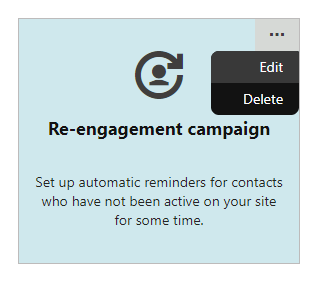
- Apporta le modifiche necessarie e clicca su Submit
Per aggiornare completamente un template, inclusa la configurazione corrente dei passaggi nel designer:
- Apri l’applicazione Marketing automation
- Modifica il processo corrispondente
- Apporta tutte le modifiche necessarie
- Nella scheda Process, clicca sul pulsante di espansione (...) sopra la barra degli strumenti del designer e seleziona Save as template
- Nel campo Save as, seleziona il template esistente che vuoi sovrascrivere
- Clicca su Submit
Il sistema sovrascriverà il template esistente con lo stato attuale del processo modificato.
Eliminazione dei template
Per rimuovere un template di marketing automation:
- Apri l’applicazione Marketing automation
- Nella scheda Processes, clicca su New process
- Clicca sul pulsante di espansione (...) nell’angolo in alto a destra della piastrella del template e seleziona Delete
- Conferma l’eliminazione
Questa pagina ti è stata utile?
Hai trovato questa sezione della documentazione particolarmente d'aiuto? Faccelo sapere.
Mandaci un feedback